உள்ளடக்க அட்டவணை
VLOOKUP அல்லது HLOOKUP செயல்பாட்டைப் பயன்படுத்தும் போது, மதிப்புகளைத் தேடுவதற்கான வரம்பை அமைப்பதில் கட்டாய அட்டவணை வரிசை வாதம் உள்ளது. எனவே எக்செல் இல் அட்டவணை வரிசை வாதத்தை எவ்வாறு உருவாக்குவது என்பதை அறிய, இந்த கட்டுரை உங்களுக்கு 3 பயனுள்ள எடுத்துக்காட்டுகளை கூர்மையான படிகளுடன் வழங்கும்.
பயிற்சிப் புத்தகத்தைப் பதிவிறக்கவும்
நீங்கள் பதிவிறக்கலாம் இங்கிருந்து இலவச எக்செல் டெம்ப்ளேட் மற்றும் நீங்களே பயிற்சி செய்யுங்கள்.
ஒரு அட்டவணை வரிசையை உருவாக்கவும்நாம் VLOOKUP அல்லது HLOOKUP செயல்பாட்டைப் பயன்படுத்தும் போது, சூத்திரத்தில் செல்களின் வரம்பை உள்ளிடுவோம், அதாவது B5:C7 . அந்த வரம்பு table_array வாதம் என்று அழைக்கப்படுகிறது. தேடல் செயல்பாடுகள் இந்த வரிசைக்குள் பொருந்துவதற்கான அளவுகோல்களைத் தேடுகின்றன.

மேலே உள்ள படத்தில், VLOOKUP செயல்பாடு <1 இல் மதிப்பின் பொருத்தத்தைத் தேடுகிறது>B10
B5:C7வரம்பிற்குள். B5:C7என்பது இங்கே அட்டவணை வரிசை வாதம்.எக்செல் இல் அட்டவணை வரிசையை உருவாக்குவதற்கான 3 முறைகள்
எடுத்துக்காட்டுகளை நிரூபிக்க, நாங்கள்' தொடர்ந்து இரண்டு வருடங்களில் சில விற்பனையாளர்களின் விற்பனையைக் குறிக்கும் பின்வரும் தரவுத்தொகுப்பைப் பயன்படுத்துவேன்.

1. Excel இல் VLOOKUP செயல்பாட்டிற்காக ஒரு அட்டவணை வரிசையை உருவாக்கவும்
எங்கள் முதல் எடுத்துக்காட்டில், VLOOKUP செயல்பாட்டிற்கு ஒரு அட்டவணை வரிசையை எவ்வாறு உருவாக்குவது என்பதைக் கற்றுக்கொள்வோம்.
படிகள்:
- Cell D14 :
=VLOOKUP(B14,B5:D11,2,0)
- பின் Enter பொத்தானை அழுத்தவும்.
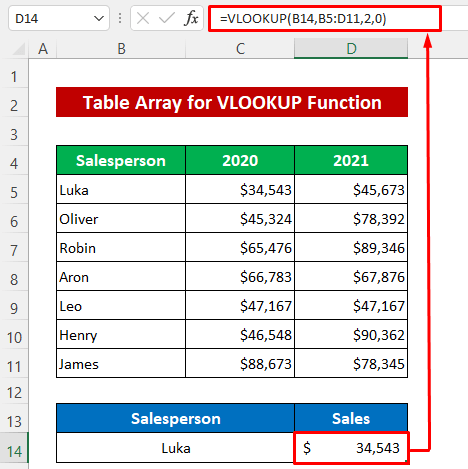
தேடல் வரம்பு B5:D11<2 என்பதைப் பாருங்கள்> என்பது அட்டவணை வரிசை வாதம்.

மேலும் படிக்க: எக்செல் இல் செல் மதிப்பின் அடிப்படையில் VLOOKUP அட்டவணை வரிசையை எவ்வாறு பயன்படுத்துவது
2. VLOOKUP செயல்பாட்டிற்கான மேப்பிங் மற்றும் டேபிளை உருவாக்குதல்
இந்த முறைக்கு, VLOOKUP செயல்பாட்டைப் பயன்படுத்த பல அட்டவணை வரிசைகளை உருவாக்குவோம். அதனால்தான் தரவுத்தொகுப்பை மாற்றியுள்ளேன். முதல் அட்டவணை விற்பனையாளர்களின் விற்பனை அளவைக் காட்டுகிறது மற்றும் இரண்டாவது அட்டவணை அளவு வரம்பிற்கு ஏற்ப போனஸ் சதவீதத்தைக் குறிக்கிறது. முதலில், ஒவ்வொரு அட்டவணைக்கும் பெயரிடப்பட்ட வரம்பை அமைப்போம்.
படிகள்:
- முதல் அட்டவணையிலிருந்து தரவைத் தேர்ந்தெடுக்கவும்.
- செல் குறிப்பு பெட்டியில் பெயரைத் தட்டச்சு செய்து Enter ஐ அழுத்தவும்.
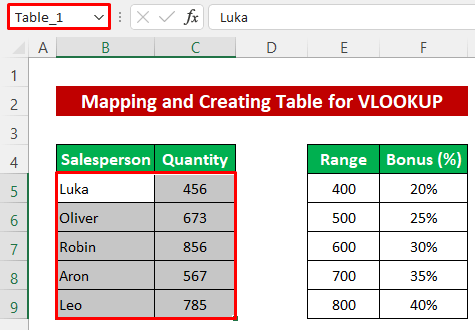 3> 12>
3> 12>
=VLOOKUP(B12,Table_1,2,0)
- பின்னர், அழுத்தவும் 1> Luka க்கான அளவைப் பெற பொத்தானை உள்ளிடவும்.

- Fill Handle< Aron மற்றும் Leo க்கான சூத்திரத்தை நகலெடுக்க 2> ஐகான்.
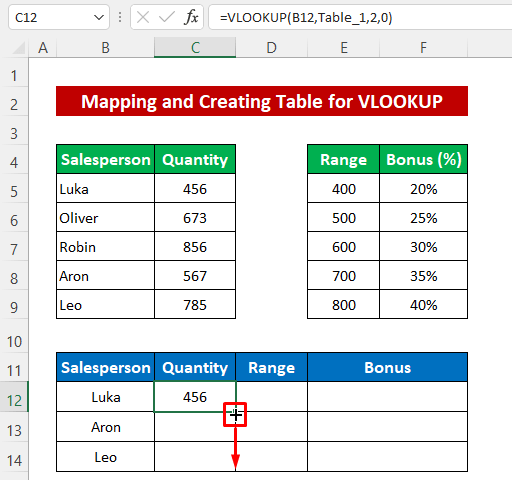
இப்போது போனஸ் சதவீதத்தைக் கண்டுபிடிப்போம் அளவு வரம்பின் படி. வரம்பில் அளவு சரியாக இல்லாததால், தோராயமான பொருத்தத்தைப் பயன்படுத்தினோம் VLOOKUP செயல்பாடு.
- Cell D12 இல், பின்வரும் சூத்திரத்தை உள்ளிடவும்-
=VLOOKUP(C12,Table_2,2,1)
- Enter பட்டனை அழுத்தவும்.
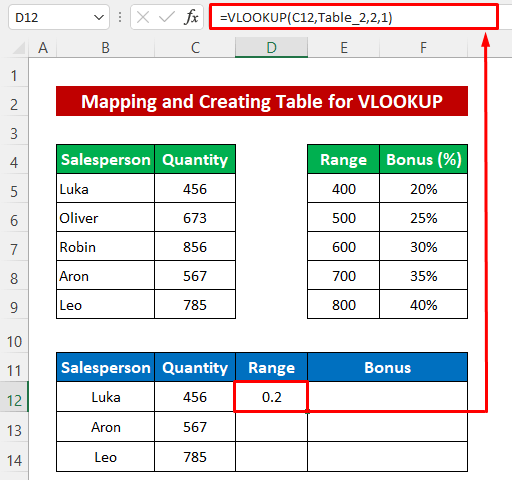
- மீண்டும் Fill handle கருவியைப் பயன்படுத்தி சூத்திரத்தை நகலெடுக்கவும்.

இறுதியாக, போனஸ் தொகையைக் கண்டுபிடிப்போம்.
- பின்வரும் சூத்திரத்தை செல் E12 –
=C12*D12 <0 இல் எழுதவும் - அதன் பிறகு, வெளியீட்டைப் பெற Enter பொத்தானை அழுத்தவும்.

- பின் ஃபில் ஹேண்டில் கருவியை முடிக்கவும்.

இப்போது பாருங்கள், போனஸ் தொகை இரண்டு டேபிள் வரிசைகளைப் பயன்படுத்தி மதிப்பிடப்படுகிறது.
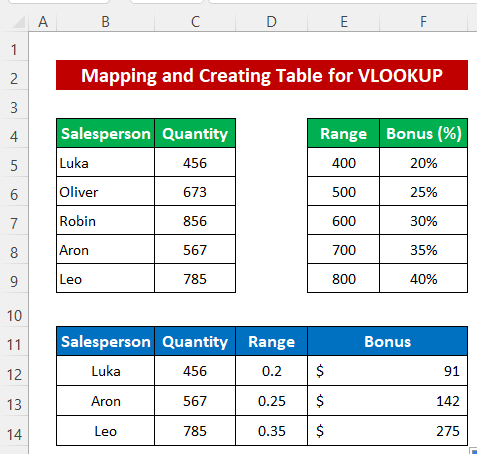
மேலும் படிக்க: எக்செல் இல் டேபிள் அரேக்கு எப்படி பெயரிடுவது (எளிதான படிகளுடன்)
இதே மாதிரியான வாசிப்புகள்
- எக்செல் பைவட் டேபிளில் (2 முறைகள்) ஒரே இடைவெளியில் குழுவை உருவாக்கவும்
- எக்செல் இல் டேட்டாவைக் கொண்டு டேபிளை உருவாக்கவும் (5 வழிகள்)
- VLOOKUP இல் டேபிள் அரே என்றால் என்ன? (எடுத்துக்காட்டுகளுடன் விளக்கப்பட்டுள்ளது)
- எக்செல்-ல் பிவோட் டேபிளை எவ்வாறு செருகுவது . எக்செல்
இல் மாறி அட்டவணை வரிசையை உருவாக்குவதன் மூலம் VLOOKUP செயல்பாட்டைப் பயன்படுத்தவும். 1>. அதற்காக, தரவுத்தொகுப்பை மீண்டும் மாற்றியமைத்து, இரண்டு மாத விற்பனையைக் காட்ட இரண்டு அட்டவணைகளை உருவாக்கியுள்ளேன். முதலில், நாங்கள் அமைப்போம்அட்டவணைகளுக்கு வரம்புகள் என்று பெயரிடப்பட்டது.
முதல் அட்டவணையின் தரவு வரம்பிற்கு, மார்ச் என்று பெயரிட்டுள்ளேன்.
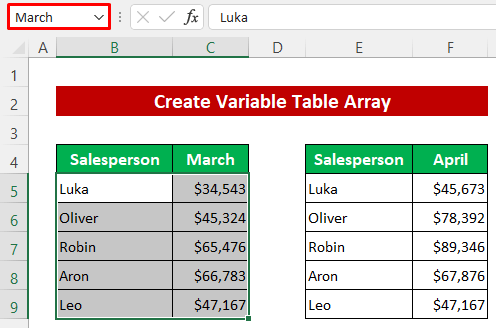
<1 என பெயரிட்டுள்ளேன்>ஏப்ரல் இரண்டாவது டேபிளுக்கு.

இப்போது இந்த டேபிள் வரிசைகளைப் பயன்படுத்தி இரண்டு டேபிள் வரிசைகளிலிருந்து விற்பனையாளரின் விற்பனையைப் பெறலாம்.
படிகள்:
- பின்வரும் சூத்திரத்தை செல் E12 –
=VLOOKUP(B12,INDIRECT(D12),2,0)இல் எழுதவும்
- பிறகு Enter பொத்தானை அழுத்தவும்.
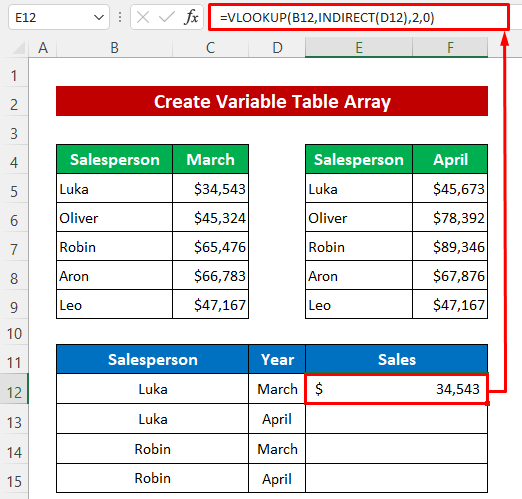
- 13>இறுதியாக, சூத்திரத்தை நகலெடுக்க Fill Handle ஐகானை கீழே இழுக்கவும்.
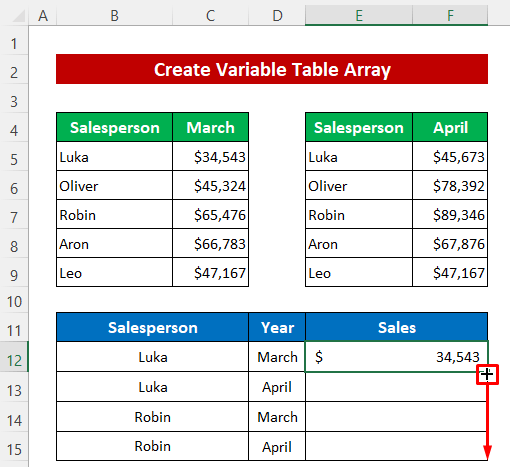
விரைவில், படத்தைப் போன்ற வெளியீட்டைப் பெறுவீர்கள். கீழுள்ள நன்மை & VLOOKUP இல் டேபிள் அரேயைப் பயன்படுத்துவதால் ஏற்படும் தீமைகள்
- தனிப்பட்ட டேபிள்களில் இருந்து தரவுகள் இணைக்கப்பட்டு அவற்றுக்கிடையே தொடர்புடையதாக இருந்தால், ஒரே டேபிளைக் கொண்டு மேப் செய்யலாம்.
- பயன்படுத்துவதற்கு முன் சூத்திரம், அட்டவணைக்கு பெயர்களைக் கொடுப்பதன் மூலம் தொடரியல் சிறியதாக இருக்கும்.
- VLOOKUP செயல்பாட்டிற்கு மேலும் அட்டவணை அணிவரிசைகளைப் பயன்படுத்தலாம்.
- அட்டவணைகள் இணைக்கப்படவில்லை என்றால் இல்லை VLOOKUP இல் அட்டவணை வரிசையைப் பயன்படுத்த வேண்டும்.
நினைவில் கொள்ள வேண்டியவை
- ஐப் பயன்படுத்துவது பயனுள்ளதாக இருக்கும். VLOOKUP அட்டவணைகள் ஒன்றோடொன்று தொடர்புடையதாக இருந்தால் அட்டவணை வரிசை.
- அட்டவணை வரிசை 2 அட்டவணைகளுக்கு மேல் இருக்க வேண்டும்.
முடிவு
மேலே விவரிக்கப்பட்ட நடைமுறைகள் போதுமானதாக இருக்கும் என்று நம்புகிறேன்Excel இல் ஒரு அட்டவணை வரிசையை உருவாக்கவும். கருத்துப் பிரிவில் எந்தக் கேள்வியையும் கேட்க தயங்க, தயவுசெய்து எனக்கு கருத்துத் தெரிவிக்கவும்.

